ふたつのプログラムについて、実際に動かしてみましょう。
本文にあったjavacコマンドやjavaコマンドは、コマンドプロンプトで実行するのですが、ここでは開発の手助けをしてくれるeclipseを使います。IDE(統合開発環境Integrated Development Environment)のひとつで、コンパイルエラーや次に何を入力すればいいかとか、嫌になるくらい懇切丁寧に世話を焼いてくれます。発音(?)はイクリプスでもエクリプスでもOK。
他にもVSCodeなどあるので試してみてください。
以下簡単にeclipseで説明。
1.eclipseのダウンロードとインストール
http://mergedoc.osdn.jp/→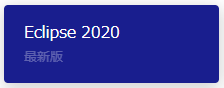 →
→
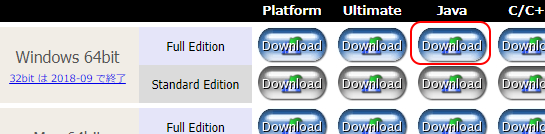 自分に合ったファイルただしJavaのFull Editionをダウンロードしておくといいでしょう(時間がかかるかもしれません)→ダウンロードしたzipファイルをCドライブの下に7-Zipで展開→pleiadesフォルダの下のeclipseフォルダの下のeclipse.exeファイルを右クリック→送る→デスクトップ
自分に合ったファイルただしJavaのFull Editionをダウンロードしておくといいでしょう(時間がかかるかもしれません)→ダウンロードしたzipファイルをCドライブの下に7-Zipで展開→pleiadesフォルダの下のeclipseフォルダの下のeclipse.exeファイルを右クリック→送る→デスクトップ
2.eclipse実行
デスクトップ上の新しくできたeclipse.exeのショートカットをダブルクリックで実行→ワークスペースは*****にする
(*****)については、適当なフォルダを指定してください。
3.eclipseの設定
使いやすい様に設定しましょう。「ウィンドウ→設定」から。「ウィンドウ→パースペクティブ→パースペクティブを開く」で「Java」のレイアウトに変更できます。
4.プログラムの作成と実行
ファイル→新規→Javaプロジェクト→プロジェクト名:Hello→次へ→「module-info.javaファイルの生成」のチェックを外す
プロジェクトHello右クリック→新規→クラス→名前:Hello
クラスHelloのソースを入力
プロジェクトHello右クリック→実行→Javaアプリケーション→保存について聞いてきたらOK
問題1 自己紹介を出力するプログラムを作成せよ。(プロジェクト名:chap1 クラス名:ShowMe)
[出力例]
私は猫野ミミです。
にゃーにゃー村に住んでいます。
年齢は聞かないでください。
問題2 最初に作ったプログラムのソースについて、いろいろいじってどうなるか試してみよう。
例えば・・・
「class」を「crass」にしてみる。
「main」を「man」にしてみる。
「args」を「arg」にしてみる。
「System」を「system」にしてみる。
「Hello」を「Bye」にしてみる。
問題3 クラスAddを入力、実行してみよう。int版、double版どちらでも結構(プロジェクト名:chap1 クラス名:Add)

